
打印机是我们工作中经常要使用到的办公设备,相信不少朋友在添加打印机时都会遇到,“windows无法打开添加打印机”这种提示,那么遇到这种情况要怎么办呢?下面我就为大家讲解下解决办法。
1、点击桌面左下角的开始菜单,选择控制面板

2、在查看方式类别状态下,点击系统和安全
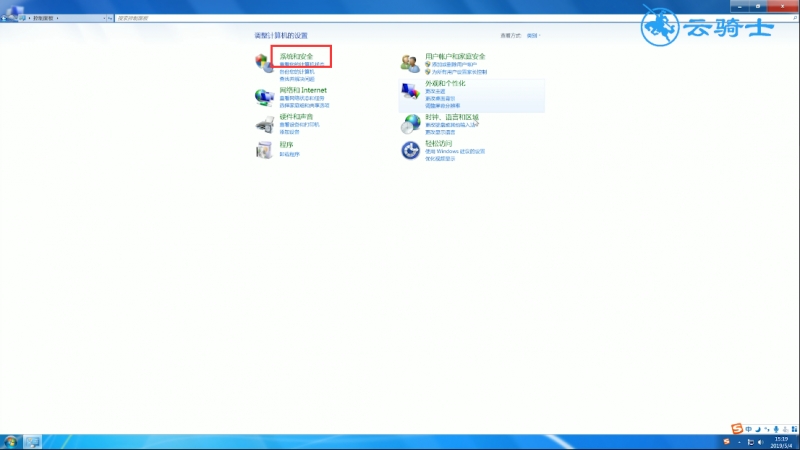
3、找到管理工具并点击打开,然后双击打开服务
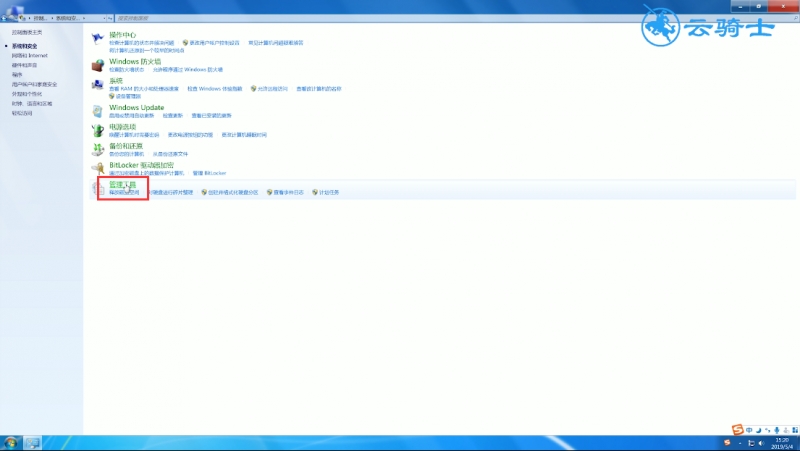
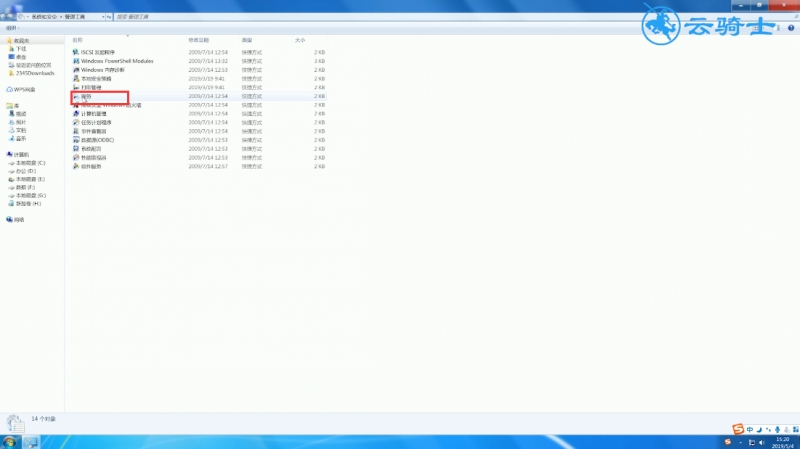
4、找到Print Spooler,右键单击选择启动
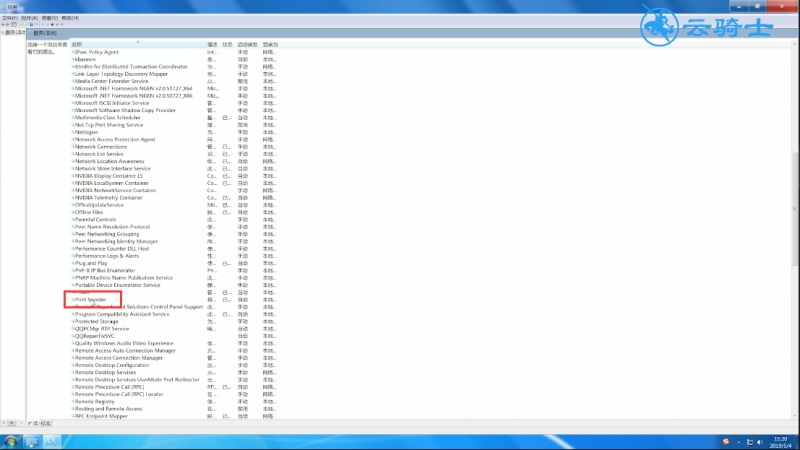
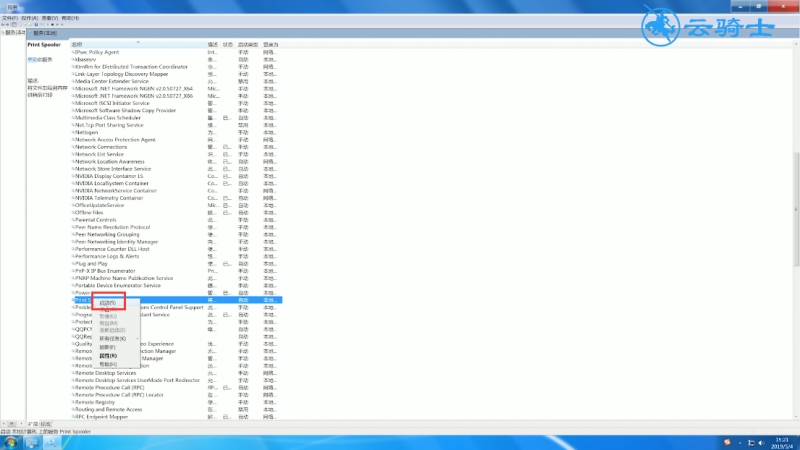
5、最后检验一下打印机是否可以添加
6、点击开始菜单,打开控制面板

7、打开硬件和声音,选择设备和打印机下方的添加打印机
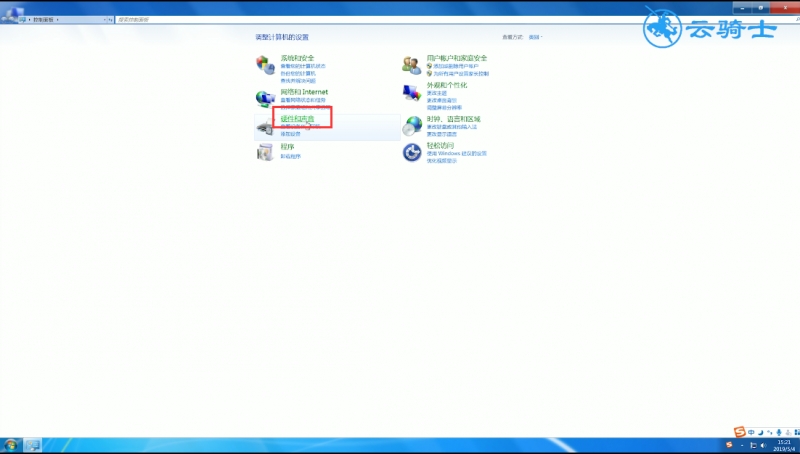
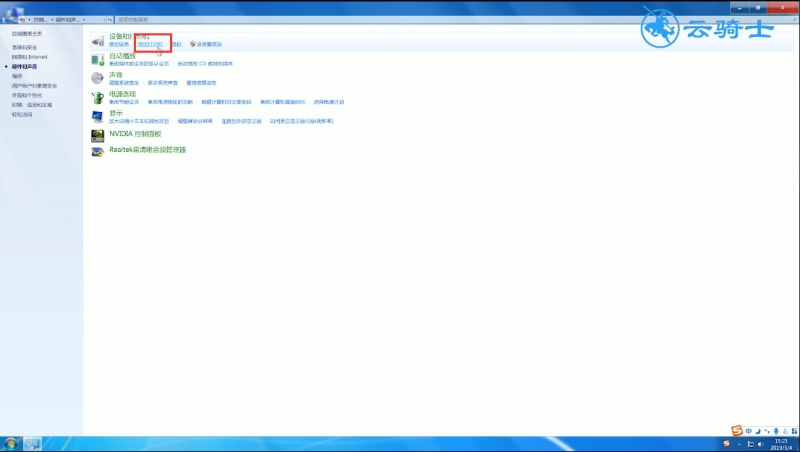
8、看看是否有无法打开添加打印机的提示
总结
1、打开计算机服务界面
2、右键单击Print Spooler 选择启动
3、检验下打印机是否可以添加